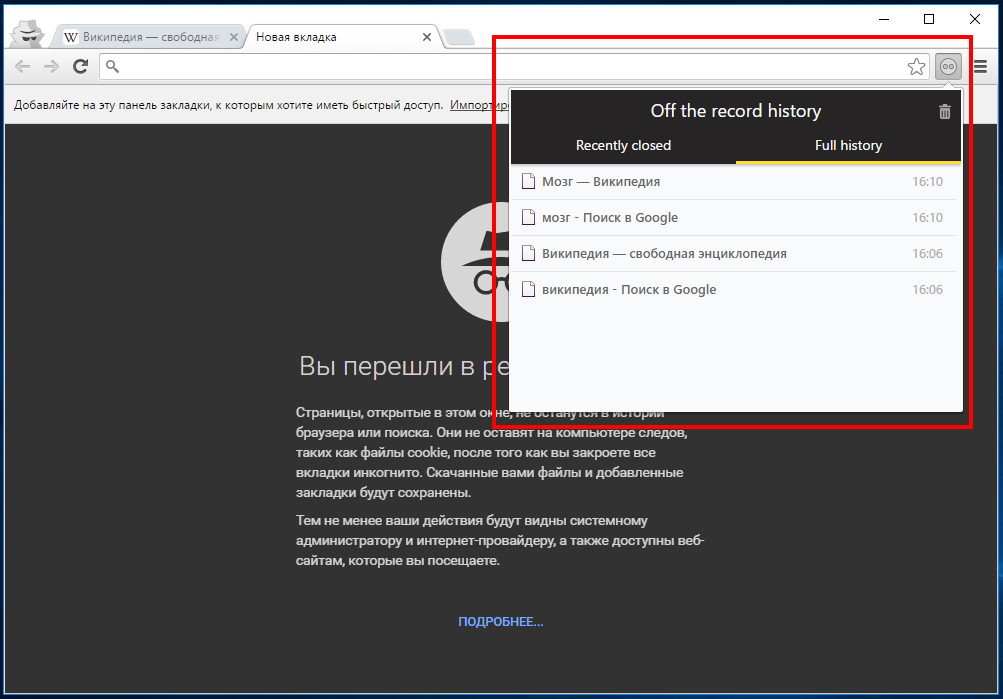Как на самом деле работает режим инкогнито в браузерах
В рамках очередного судебного разбирательства в отношении Google была вновь поднята тема практически бесконтрольного сбора пользовательских данных со стороны компании и ее сервисов. При этом режим инкогнито, который является встроенным во многие современные браузеры, не способен обеспечить тот уровень защиты, который от него ожидают. «Газета.Ru» разобралась, как работает «инкогнито».
Адвокаты Google практически не вылезают из залов американских судов — IT-гиганта постоянно обвиняют в чрезмерном сборе данных пользователей своих сервисов. В четверг в калифорнийском Сан-Хосе произошло очередное заседание, на котором окружная судья Люси Кох выразила свое возмущение тем, что приватный режим браузера, который также называют «инкогнито», является не более чем уловкой и обманом.
Как сообщает Bloomberg, в рамках заседания адвокат со стороны пользователей Аманда Бонн заявила о том, что режим «инкогнито» дает лишь ложную надежду на то, что человек получает больше контроля над своими персональными данными: «В реальности же Google утверждает, что мы практически ничего не можем сделать, чтобы компания перестала собирать нашу информацию, и мы должны иметь в виду, что именно этим они и занимаются».
Что же на самом деле представляет собой режим инкогнито, который присутствует во многих браузерах? Как рассказал «Газете.Ru» консультант Центра информационной безопасности компании «Инфосистемы Джет» Глеб Карманов, все гарантии, которые пользователю дает режим инкогнито, как правило, отображаются в браузере в момент открытия пустой вкладки в этом режиме.
Например, в Google Chrome не будет сохраняться следующая информация: история браузера, файлы cookie и данные сайтов, сведения, которые вы указываете в формах. При этом ваши действия будут видны сайтам, которые вы посещаете, вашему системному администратору и интернет-провайдеру.
«Таким образом, режим инкогнито используется для открытия нескольких пользовательских сессий, например, авторизация двух разных учётных записей в одной социальной сети. Режим инкогнито также позволяет сохранить приватность только среди локальных пользователей браузера, установленного на одном компьютере, т.е. скрыть посещение страниц и историю браузера от другого человека, который пользуется этим браузером за тем же самым устройством.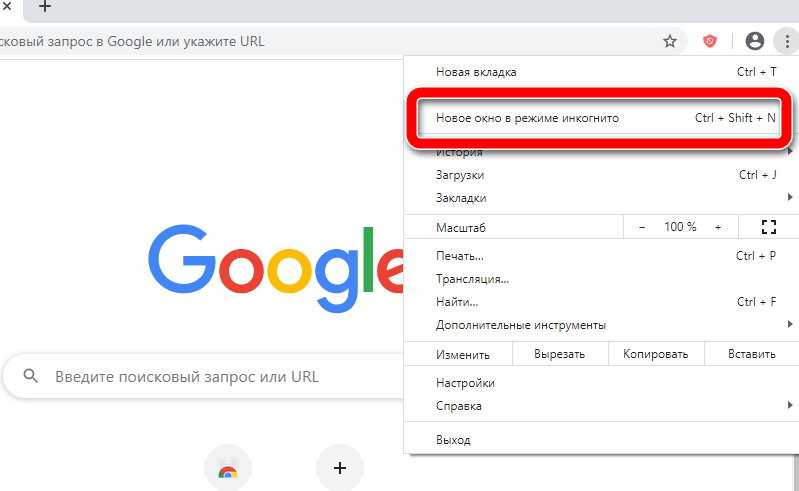 При использовании корпоративной, общественной или грамотно администрируемой домашней сети информация о посещенных адресах и даже заполняемые поля могут быть сохранены и затем отслежены», — пояснил Карманов.
При использовании корпоративной, общественной или грамотно администрируемой домашней сети информация о посещенных адресах и даже заполняемые поля могут быть сохранены и затем отслежены», — пояснил Карманов.
В восприятии пользователей существует путаница — большинство считает, что при выходе в сеть в режиме инкогнито в Google Chrome данные о пользователе не обрабатываются, сообщил директор центра Solar appScreener компании «Ростелеком-Солар» Даниил Чернов.
Однако на самом деле это не так.
«Google по-прежнему видит IP-адрес и Mac-адрес пользователя, то есть интернет-узел и идентификатор устройства. Более того – в режиме инкогнито посещаемые сайты также продолжают видеть IP-адрес пользователя», — заявил Чернов.
Режим инкогнито в Google Chrome позволяет минимизировать цифровые следы, которые оставляет пользователь в сети, посещая различные ресурсы. Он дает возможность разделить историю посещения веб-страниц и cookie – это значит, что в режиме инкогнито и в обычном режиме они будут разными, поясняет Чернов.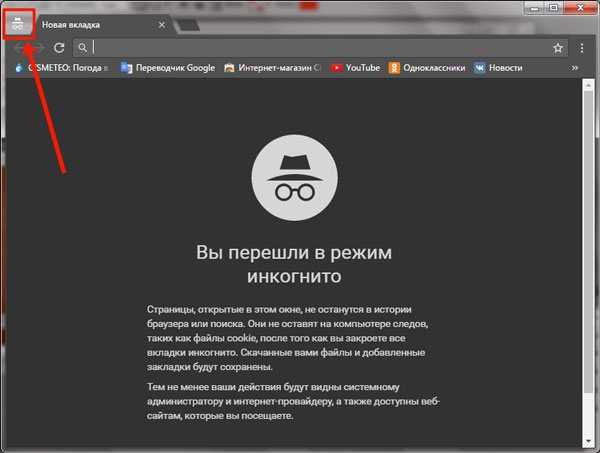 При этом завершив сессию в режиме инкогнито, все это удалится в автоматически.
При этом завершив сессию в режиме инкогнито, все это удалится в автоматически.
«Первой компанией, которая предложила функцию приватного просмотра контента, была Apple в браузере Safari. Сейчас опция доступна в Firefox, Opera, Mozilla и других, но нужно понимать, что все компании называют ее по-разному и наделяют ее разными возможностями. Например, в некоторых браузерах не разделяется история поиска между стандартным и приватным режимами, а только удаляются cookie», — отметил эксперт.
На вопрос «Газеты.Ru» о том, почему режим инкогнито не работает должным образом, ИБ-евангелист компании Avast Луис Корронс ответил, что «должный образ» можно понимать по-разному, и это зависит от конкретного человека.
«Некоторые пользователи могут предполагать, что режим инкогнито скрывает их данные от всех. Например, от другого человека, который потом будет использовать устройство (и это правда, в этом режиме не остается файлов cookie и следов в истории браузера), но на этом все. Еще многие думают, что инкогнито скрывает их информацию, например, от веб-сайтов, но нет, режим инкогнито вам в этом не поможет», — подтвердил Корронс.
По его словам, режим инкогнито полезен, когда приходится работать на общем ПК.
«Так как вы можете быть уверены, что ваши учетные данные или другая информация, которую вы вводите в веб-формах, не будут сохранены.
Некоторые люди, тем не менее, путают режим инкогнито с VPN и программами для защиты от отслеживания и думают, например, что в режиме инкогнито во время посещения сайта невозможно узнать, где находится компьютер.
Но это неправда, режим инкогнито совершенно не скрывает такую информацию», — заключил эксперт.
Как использовать режим инкогнито в Google Chrome
Google Chrome, как и другие браузеры, предлагает возможность просмотра интернет-контента в так называемом режиме инкогнито. Что будет скрывать этот режим, как он работает и полезен ли он?
Все настройки и тестирование осуществлялись на ноутбуке Huawei MateBook 14s, который был любезно предоставлен представительством Huawei в Украине.
Интернет-браузеры постоянно развиваются.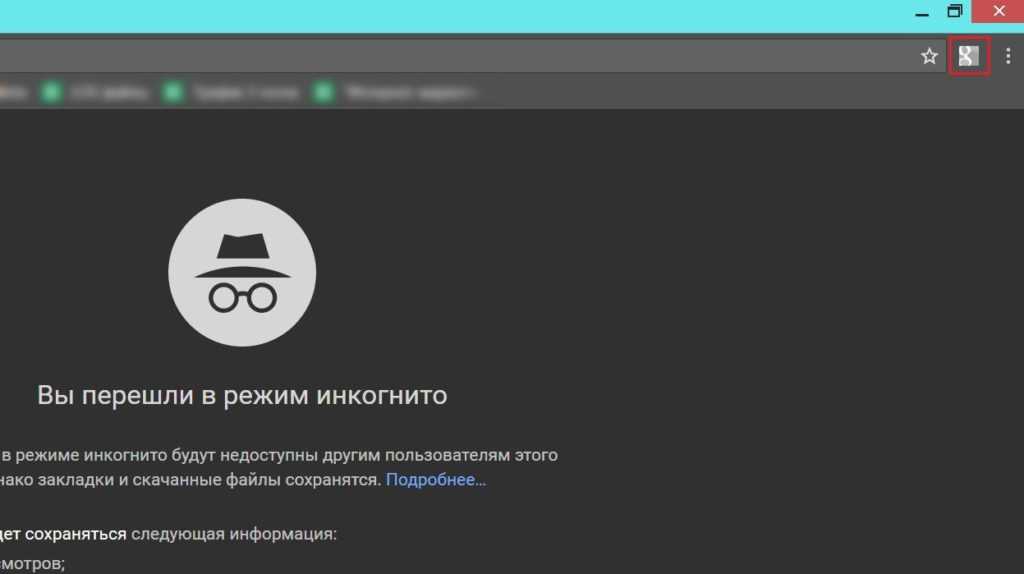 Их создатели придумывают множество нововведений и улучшений, чтобы повысить удобство просмотра веб-контента и защитить конфиденциальность пользователей.
Их создатели придумывают множество нововведений и улучшений, чтобы повысить удобство просмотра веб-контента и защитить конфиденциальность пользователей.
Одной из интересных функций, которые веб-браузеры предлагают уже много лет, является возможность анонимного просмотра в отдельном окне или вкладке. Как работает режим инкогнито веб-браузера, что он дает, а от чего не защищает? Давайте рассмотрим на примере самого распространенного в мире веб-браузера Google Chrome. Принцип аналогичен и для других браузеров.
1. Как запустить режим инкогнито в Google Chrome?
2. Как работает режим инкогнито в Google Chrome?
3. Что остается после использования окна инкогнито?
4. От чего не защитит режим инкогнито?
5. Когда полезен режим инкогнито?
Как запустить режим инкогнито в Google Chrome?
Включить режим инкогнито в браузере Google Chrome очень просто. Для этого необходимо:
- Откройте свой браузер Google Chrome и нажмите на троеточие в правом верхнем углу.

- Когда появится выпадающее меню, выберите Новое окно в режиме инкогнито.
Откроется новое окно с сообщением: «Вы находитесь в режиме инкогнито». В основной части окна браузера Google Chrome появится сообщение о состоянии и краткое объяснение.
Вы также можете заметить, что графика в верхней части окна стала темной, а в правом верхнем углу появился логотип инкогнито. При отображении этого логотипа вся история и временные файлы Интернета не записываются и не сохраняются.
Как работает режим инкогнито в Google Chrome?
Режим инкогнито может удалить следы серфинга на вашем устройстве. Поэтому, если вы просматриваете сайт в окне инкогнито, то после завершения сеанса в этом режиме у вас и других пользователей не будет доступа к истории посещения сайтов.
При использовании режима инкогнито Google Chrome не будет хранить данные для будущего использования, кроме вашей истории или информации, которую вы заполняете в формах на веб-сайтах, или разрешений, которые вы предоставили веб-сайтам. Если вы просматриваете веб-сайт в режиме инкогнито, браузер временно записывает файлы cookie и запоминает эти данные на короткое время. Поэтому, пока окно в режиме инкогнито остается открытым, то можете повторно использовать эти данные.
Если вы просматриваете веб-сайт в режиме инкогнито, браузер временно записывает файлы cookie и запоминает эти данные на короткое время. Поэтому, пока окно в режиме инкогнито остается открытым, то можете повторно использовать эти данные.
Они будут удалены при выходе из режима инкогнито. Кроме того, когда вы открываете новое окно в режиме инкогнито, то всегда можете заблокировать сторонние файлы cookie, что значительно ограничит отслеживание на разных веб-сайтах.
Что остается после использования окна инкогнито?
Режим инкогнито не стирает намеренно все следы вашей активности. Если вы решите добавить одну из страниц в закладки в режиме инкогнито, вы можете сделать это, и тогда эта закладка будет доступна в обычном окне браузера.
Точно так же файлы, которые вы загружаете из Интернета, останутся на вашем компьютере, телефоне и планшете даже после выхода из режима инкогнито. Если вы не хотите хранить их на своем устройстве, вам нужно будет удалить их вручную.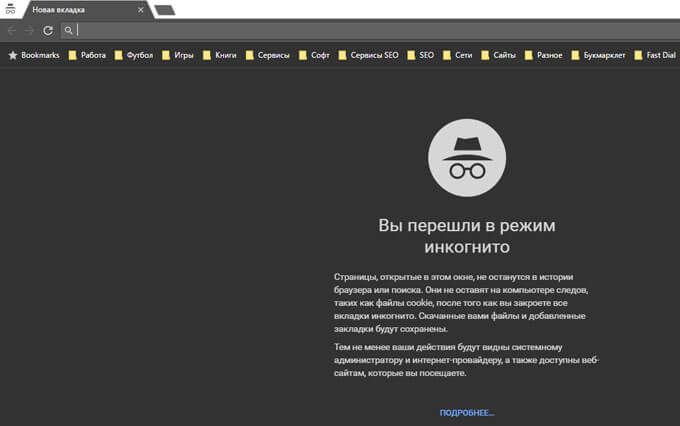
От чего не защитит режим инкогнито?
Если вы считаете, что режим инкогнито в вашем веб-браузере полностью решит вашу анонимность на сайте, то особо не обольщайтесь. Хотя этот режим скроет ваши просмотры в Интернете, он, конечно же, не помешает вашему работодателю или веб-сайтам, которые вы посещаете, записывать вашу онлайн-активность.
Когда полезен режим инкогнито?
Возможность просмотра интернет-контента без записи в истории при блокировке сторонних файлов cookie может быть полезна, например, когда вам нужно использовать сторонний компьютер или мобильное устройство, и вы не хотите, чтобы ваша информация для входа или история посещения сайтов оставались на этом устройстве. Также он полезен в ситуации, когда вы выбираете подарок близкому человеку и не хотите, чтобы он узнал о планируемом подарке из рекламных предложений, которыми интернет-магазины пытаются вас заманить.
Читайте также:
- Как транслировать видео, фото, экран компьютера на телевизор
- Что такое “Privacy Sandbox” в Google Chrome и как ее отключить
- Как сделать ссылку на выделенный текст в Google Chrome
- Как ускорить работу Google Chrome
Как перейти в режим инкогнито в Chrome, Edge, Firefox и Safari
Практическое руководство
Хотя режим инкогнито в любом из четырех больших веб-браузеров обеспечивает определенную степень конфиденциальности, он не полностью скрывает ваши следы в Интернете.
 Вот как эта функция работает в каждом браузере и как ее использовать.
Вот как эта функция работает в каждом браузере и как ее использовать.Грегг Кейзер
старший корреспондент, Компьютерный мир |
Thinkstock Содержание- Как сделать приватный просмотр в Mozilla Firefox
- Как просматривать конфиденциально с помощью Apple Safari
Показать больше
Приватный просмотр. Инкогнито. Режим конфиденциальности.
Функции веб-браузера, подобные этим, уходят своими корнями более десяти лет назад, и эта функция, впервые обнаруженная в популярном браузере в 2005 году, быстро распространилась, поскольку один копировал другой, вносил изменения и незначительные улучшения.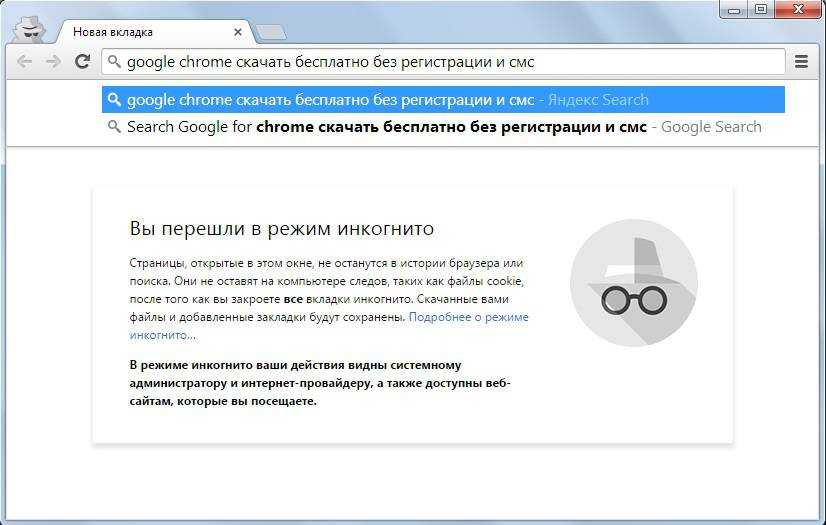
Но ярлыки, обещающие конфиденциальность, могут быть коварными. Проще говоря, «инкогнито» так же эффективно защищает конфиденциальность в Интернете, как колдовство защищает от простуды.
Это потому, что приватный просмотр предназначен для стирания локальных следов того, где вы были, что искали, содержимого форм, которые вы заполняли. Он предназначен для того, чтобы скрыть, причем не всегда окончательно, ваши следы от других, имеющих доступ к персональному компьютеру. Вот и все.
По сути, эти функции обещают, что они не будут записывать посещенные сайты в историю просмотра, сохранять файлы cookie, которые показывают, что вы посещали сайты и входили на них, или запоминать учетные данные, такие как пароли, используемые во время сеансов. Но ваши странствия по сети по-прежнему отслеживаются интернет-провайдерами — и властями, которые доставляют повестки в суд этим организациям — работодателями, которые контролируют сеть компании, и рекламодателями, которые следят за каждым вашим шагом.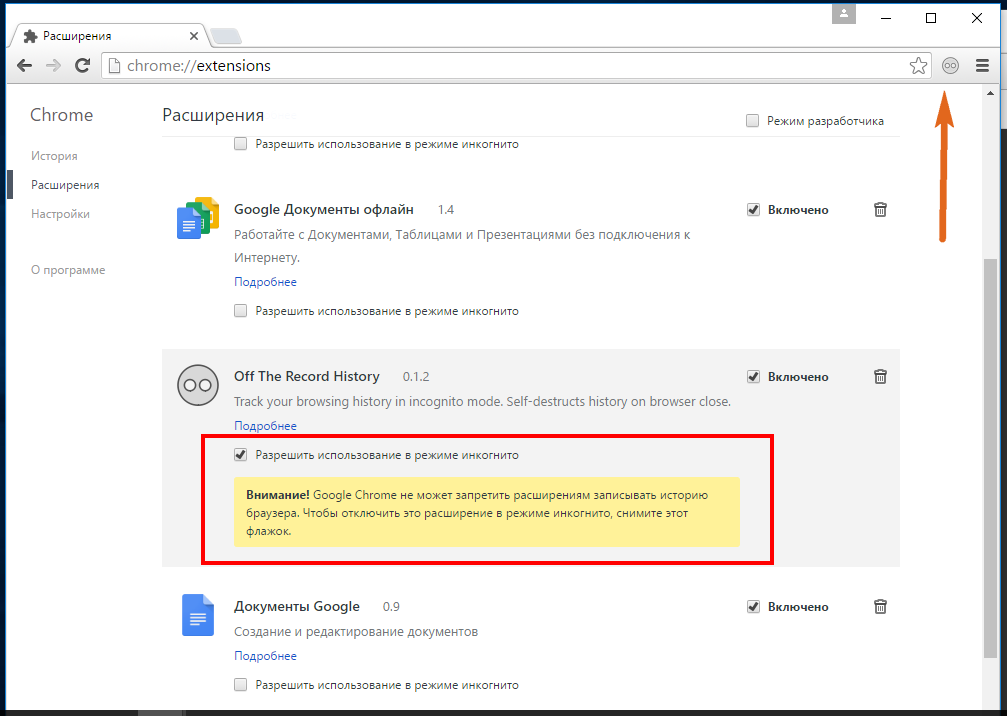
Чтобы покончить с этим когнитивным диссонансом, большинство браузеров добавили более продвинутые инструменты конфиденциальности, обычно известные как «анти-трекеры», которые блокируют различные виды фрагментов кода размером с укус, которые рекламодатели и веб-сайты используют для отслеживания того, куда идут люди, пытаясь составлять цифровые досье или размещать целевую рекламу.
Хотя может показаться разумным, что конечной целью браузера будет создание системы, сочетающей режимы инкогнито с защитой от слежения, это крайне маловероятно. Использование приватного просмотра или анти-трекинга сопряжено с затратами: пароли сайтов не сохраняются для следующего посещения или сайты ломаются при очистке трекером. И эти затраты не равны. Гораздо проще включить какой-то уровень анти-трекинга по умолчанию, чем сделать то же самое для частных сеансов, о чем свидетельствует количество браузеров, которые делают первый без жалоб, в то время как нет последнее.
Частный просмотр по необходимости всегда будет нишей, пока сайты полагаются на файлы cookie для мирских вещей, таких как вход в систему и содержимое корзины.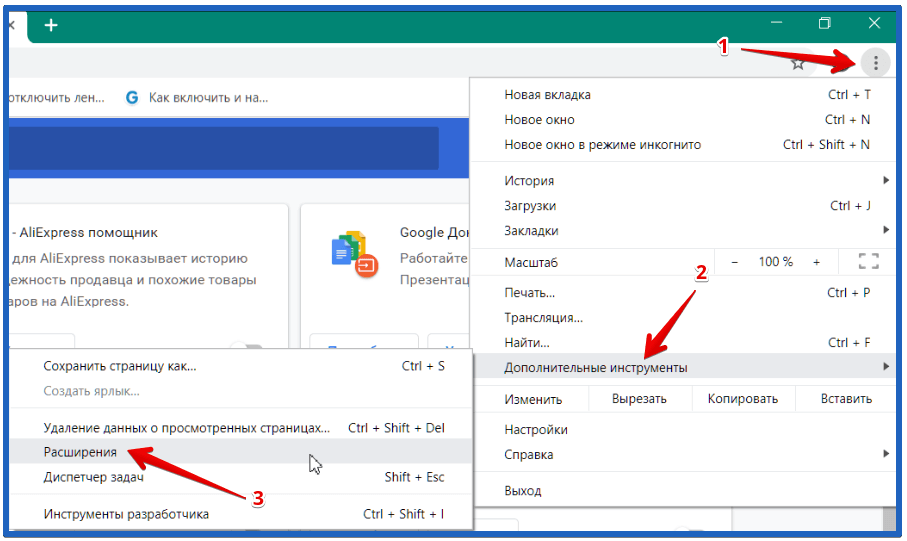
Но этот режим остается полезным инструментом, когда браузер и компьютер, на котором он установлен, используются совместно. Чтобы доказать это, мы собрали инструкции и советы по использованию функций инкогнито и инструментов защиты от отслеживания, предлагаемых четырьмя ведущими браузерами: Google Chrome, Microsoft Edge на основе Chromium, Mozilla Firefox и Apple Safari.
Как перейти в режим инкогнито в Google Chrome
Хотя инкогнито может быть синонимом для некоторых пользователей приватного режима любого браузера, Google получает признание за то, что использовал это слово как самое быстрое название функции, когда он запустил инструмент в конце 2008 года, только что месяцев после дебюта Chrome.
Самый простой способ открыть окно в режиме инкогнито — использовать сочетание клавиш Ctrl-Shift-N (Windows) или Command-Shift-N (macOS).
Другой способ — щелкнуть меню в правом верхнем углу — это три вертикальные точки — и выбрать 9. 0051 Новое окно в режиме инкогнито из списка.
0051 Новое окно в режиме инкогнито из списка.
Откройте новое окно в режиме инкогнито в Chrome с помощью сочетаний клавиш или из меню (1), выбрав «Новое окно в режиме инкогнито» (2).
Новое окно в режиме инкогнито можно узнать по темному фону и стилизованному значку «шпион» слева от трехточечного меню. Chrome также напоминает пользователям, что Incognito делает и чего не делает каждый раз, когда открывается новое окно. Сообщение может утомить обычных пользователей инкогнито, но оно также может спасти работу или репутацию; важно, чтобы пользователи помнили, что Incognito не мешает интернет-провайдерам, предприятиям, школам и организациям знать, где клиенты, работники, учащиеся и другие лица побывали в Интернете или что они искали.
Каждый раз, когда открывается новое окно в режиме инкогнито, Chrome напоминает пользователям, что инкогнито не сохраняет. Начиная с Chrome 83, на экране также появляется переключатель для блокировки сторонних файлов cookie.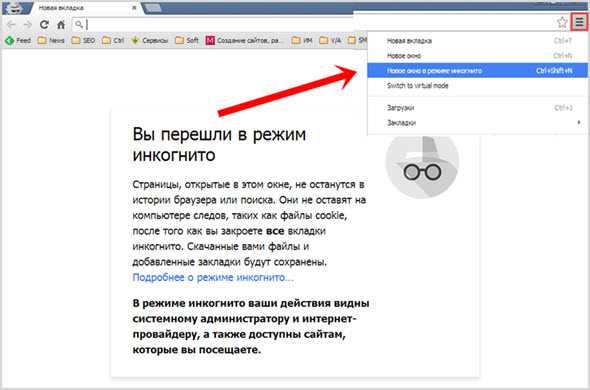
На вводном экране Incognito также отображается переключатель — он включен по умолчанию — вместе с текстом, указывающим, что сторонние файлы cookie будут заблокированы в режиме конфиденциальности. Хотя файлы cookie никогда не сохраняются локально, пока пользователь находится в режиме инкогнито, веб-сайты могут отслеживать перемещения пользователей с сайта на сайт 9.0029 в режиме инкогнито
Google экспериментирует с новым языком на вводной странице Chrome Incognito, но он еще не реализован в браузере для настольных компьютеров. Однако в канарской сборке Chrome для Android во вступлении теперь описываются «Что делает Incognito» и «Чего Incognito не делает», чтобы сделать возможности режима более понятными для пользователя.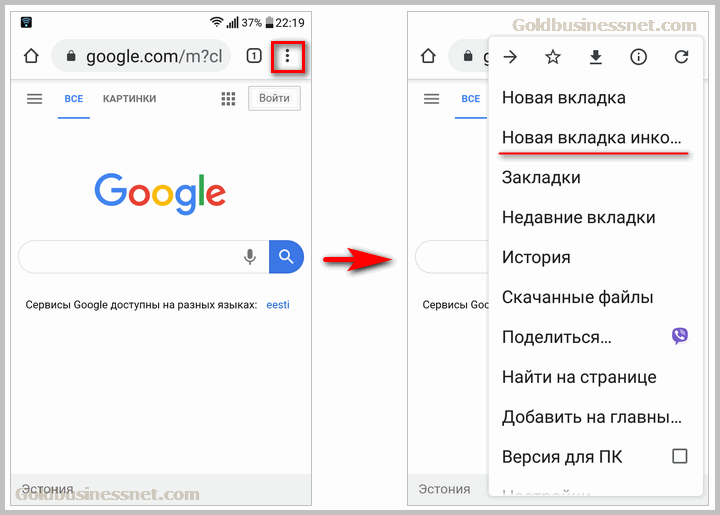
Когда вкладка в режиме инкогнито заполнена веб-сайтом, Chrome продолжает напоминать пользователям, что они находятся в режиме инкогнито, темным фоном адресной строки и заголовка окна.
Ссылку на существующей странице можно открыть непосредственно в режиме инкогнито, щелкнув ссылку правой кнопкой мыши и выбрав Открыть ссылку в окне инкогнито в появившемся меню.
ГуглКак выглядит инкогнито после открытия веб-сайта. Обратите внимание на значок «шпион» справа от адресной строки.
Чтобы закрыть окно в режиме инкогнито, закройте его, как и любое другое окно Chrome, нажав X в правом верхнем углу (Windows) или красную точку в левом верхнем углу (macOS).
Совет для профессионалов: Google работает над блокировкой вкладок режима инкогнито на мобильных устройствах — вкладки разблокируются с помощью встроенных биометрических функций — чтобы другие не могли просмотреть содержимое режима конфиденциальности, просто выбрав поднять чужой телефон или планшет. В настоящее время Google внедряет эту функцию в Chrome 9.2 на iOS и все еще тестирую его в предварительных сборках Chrome для Android. Неизвестно, получит ли настольный Chrome что-то подобное.
В настоящее время Google внедряет эту функцию в Chrome 9.2 на iOS и все еще тестирую его в предварительных сборках Chrome для Android. Неизвестно, получит ли настольный Chrome что-то подобное.
Как осуществлять приватный просмотр в Microsoft Edge
позаимствовал название режима приватного просмотра InPrivate у Internet Explorer (IE), устаревшего браузера, который, наконец, выходит на пенсию. InPrivate появился в IE в марте 2009 года, примерно через три месяца после Incognito в Chrome и за три месяца до режима конфиденциальности в Firefox. Когда Edge был впервые выпущен в 2015 году, а затем перезапущен как клон Chrome в январе 2020 года, InPrivate также был частью пакета.
На клавиатуре комбинация Ctrl-Shift-N (Windows) или Command-Shift-N (macOS) открывает окно InPrivate.
Более медленный способ добраться туда — щелкнуть меню в правом верхнем углу — это три точки, расположенные горизонтально — и выбрать Новое окно InPrivate в меню.
Как и в других браузерах, Edge перенесет вас в режиме инкогнито из меню (1), когда вы выберете Новое окно InPrivate (2).
Edge более тщательно объясняет, что делает и не делает его режим приватного просмотра, чем любой из его конкурентов, с абзацами на экране, посвященными описанию того, какие данные браузер собирает в InPrivate и как строжайшая дополнительная настройка защиты от отслеживания можно вызвать из режима. Кроме того, Edge 92 — текущая версия на момент написания этой статьи — использует более неформальный язык «Что делает Incognito» и «Чего Incognito не делает» на вводном экране InPrivate, чего Chrome для настольных компьютеров еще не достиг.
Браузер Microsoft также хорошо отмечает InPrivate, когда этот режим работает: синий овал с пометкой «In Private» справа от адресной строки сочетается с полностью черным экраном, чтобы пользователи знали, где они находятся.
Майкрософт Бело-голубой овал в правом верхнем углу говорит о том, что Edge находится в режиме InPrivate.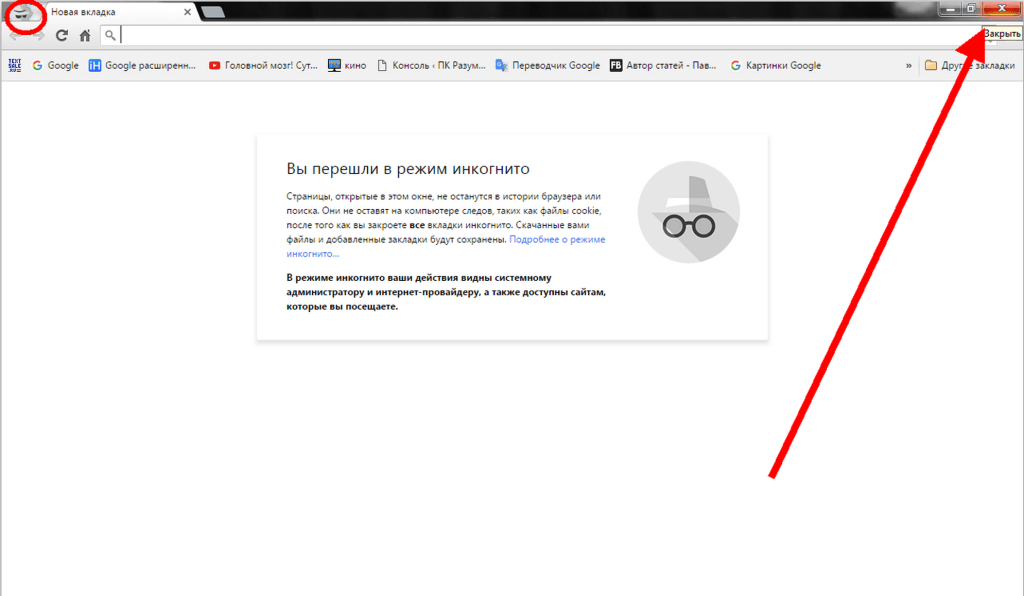
Также можно запустить сеанс InPrivate, щелкнув правой кнопкой мыши ссылку в Edge и выбрав Открыть в окне InPrivate . Этот параметр недоступен, когда он уже находится в сеансе приватного просмотра, но использование Открыть ссылку в новой вкладке делает это только в текущем фрейме InPrivate.
Чтобы завершить просмотр InPrivate, просто закройте окно, щелкнув X в правом верхнем углу (Windows) или щелкнув красную точку в левом верхнем углу (macOS).
Хотя Microsoft основала перезапущенный Edge на Chromium, том же проекте с открытым исходным кодом, который разрабатывает код для Chrome, компания из Редмонда, штат Вашингтон, интегрировала анти-трекинг в свой браузер, чего Chrome еще не сделал. Названный «Предотвращение отслеживания», он работает как в стандартном режиме Edge, так и в режиме InPrivate.
Чтобы установить предотвращение слежения, выберите Настройки в меню с тремя многоточиями справа, затем на следующей странице выберите Конфиденциальность, поиск и службы .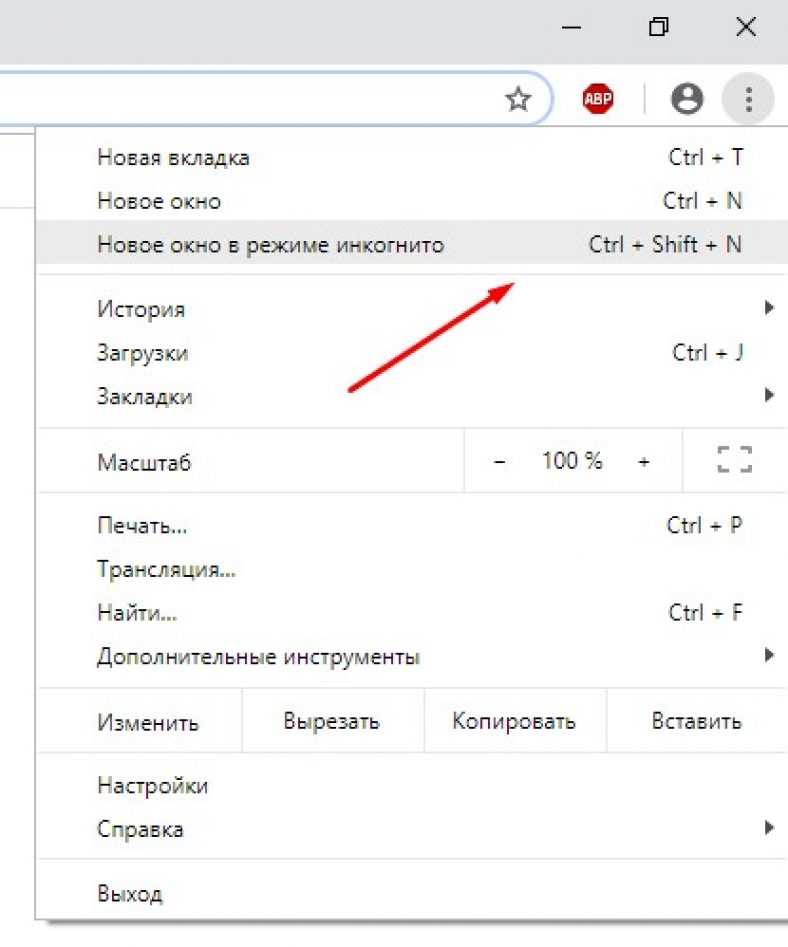 Выберите один из трех вариантов — Basic, Balanced или Strict — и убедитесь, что переключатель Предотвращение слежения находится в положении «включено». Если вы хотите, чтобы InPrivate по умолчанию всегда использовал самую жесткую защиту от отслеживания — неплохая идея — переключите Всегда использовать «Строгую» защиту от отслеживания при просмотре InPrivate 9.0052 на «включено».
Выберите один из трех вариантов — Basic, Balanced или Strict — и убедитесь, что переключатель Предотвращение слежения находится в положении «включено». Если вы хотите, чтобы InPrivate по умолчанию всегда использовал самую жесткую защиту от отслеживания — неплохая идея — переключите Всегда использовать «Строгую» защиту от отслеживания при просмотре InPrivate 9.0052 на «включено».
Переключите Всегда использовать Strict в положение «включено», и InPrivate применит наиболее строгую защиту от отслеживания, даже если стандартный режим Edge установлен, скажем, на Balanced.
Совет для профессионалов: Чтобы открыть Edge с помощью InPrivate — вместо того, чтобы сначала открывать Edge в стандартном режиме, а затем запускать InPrivate — щелкните правой кнопкой мыши значок Edge на панели задач Windows и выберите Новое окно InPrivate из списка. В macOS нет аналогичного одношагового способа сделать это.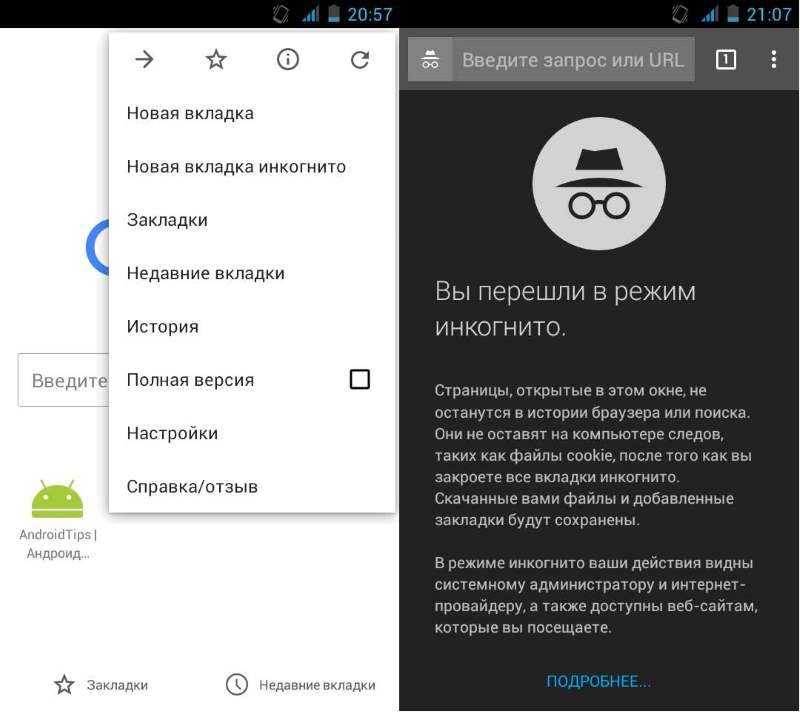
Как сделать приватный просмотр в Mozilla Firefox
После того, как Chrome раструбил об инкогнито, браузеры без чего-то подобного поспешили наверстать упущенное. Mozilla добавила свой вариант — получивший название Private Browsing — примерно через шесть месяцев после Google, в июне 2009 года, с Firefox 3.5.
С клавиатуры сеанс приватного просмотра можно вызвать с помощью комбинации Ctrl-Shift-P (Windows) или Command-Shift-P (macOS).
В качестве альтернативы, приватное окно откроется из меню в правом верхнем углу Firefox — три короткие горизонтальные линии — после выбора Новое приватное окно .
МозиллаОткрыть окно приватного просмотра так же просто, как выбрать «Новое приватное окно» (2) в меню Firefox (1).
Окно приватного сеанса отмечено фиолетовым значком «маски» в строке заголовка рамки Firefox. В Windows значок находится слева от кнопок свертывания/разворачивания/закрытия; на Mac маска приседает справа от строки заголовка.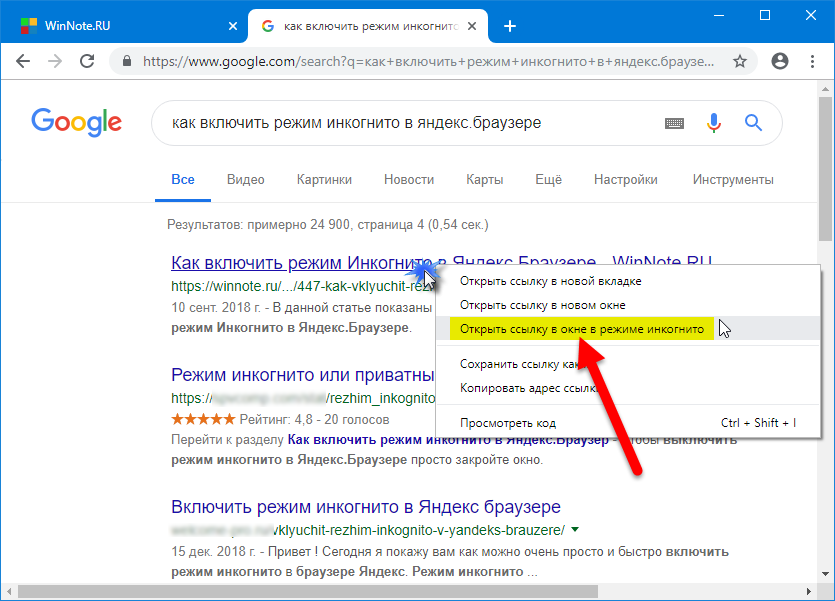 В отличие от Chrome и Edge, Firefox не выделяет цветом верхние компоненты окна браузера, чтобы показать, что пользователь находится в режиме конфиденциальности.
В отличие от Chrome и Edge, Firefox не выделяет цветом верхние компоненты окна браузера, чтобы показать, что пользователь находится в режиме конфиденциальности.
Как и другие браузеры, Firefox предупреждает пользователей о том, что приватный просмотр не является панацеей от болезней конфиденциальности, но ограничен в том, что он блокирует от сохранения во время сеанса. «Хотя это не делает вас анонимным для веб-сайтов или вашего интернет-провайдера, это упрощает сохранение конфиденциальности того, что вы делаете в Интернете, от всех, кто использует этот компьютер», — говорится в предупреждении.
МозиллаFirefox напоминает пользователям, что, хотя приватный сеанс не сохраняет поисковые запросы или историю просмотров, он не скрывает их полной анонимностью.
(Firefox также использует вводный экран Private Browsing, чтобы рекламировать службу Mozilla VPN, виртуальную частную сеть стоимостью от 5 до 10 долларов в месяц, которая может, как и другие VPN, скрывать ваш фактический IP-адрес от целевых серверов. )
)
Ссылка может быть открыта. в приватное окно Firefox, щелкнув ссылку правой кнопкой мыши и выбрав в меню Открыть ссылку в новом приватном окне .
Чтобы закрыть приватное окно, закройте его так же, как и любое окно Firefox, нажав X в правом верхнем углу (Windows) или красную точку в верхнем левом углу (macOS).
Примечательно, что режим приватного просмотра в Firefox сопровождается превосходной «Улучшенной защитой от отслеживания» браузера, набором инструментов блокировки отслеживания, которые блокируют все виды методов рекламы и сайта для идентификации пользователей, а затем отслеживают и записывают их поведение в Интернете. Хотя самая ранняя версия этого была предложена только в Private Windows, расширенные технологии также работают в стандартном режиме.
Поскольку Улучшенная защита от отслеживания включена по умолчанию в Firefox, не имеет значения, какая из его настроек — Standard, Strict или Custom — выбирается для приватного просмотра; все, что можно заблокировать, будет заблокировано.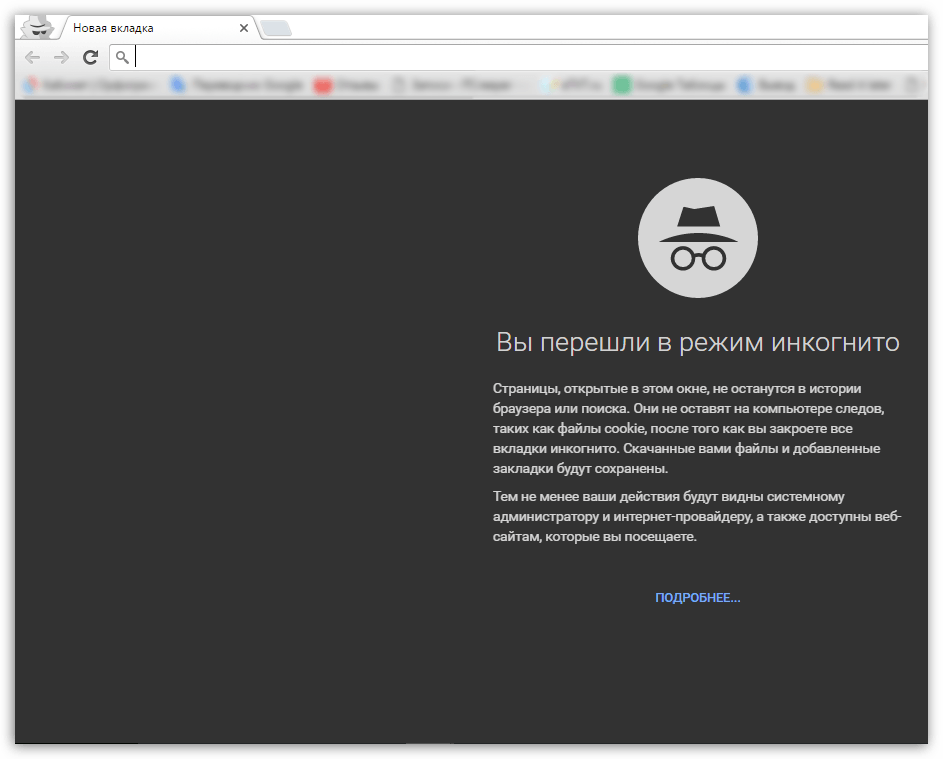
В адресной строке появляется щит, чтобы отметить, какие трекеры были заблокированы Firefox в приватном окне. Щелчок по значку вызывает отчет о том, что было запрещено.
Совет для профессионалов: Начиная с Firefox 91, сеансы приватного просмотра выполняются по более безопасному протоколу HTTPS, а не по стандартному протоколу HTTP. Пользователям не нужно ничего делать: новая политика только для HTTPS включена по умолчанию. (Если целевой сайт не поддерживает HTTPS, Firefox распознает это и перейдет в резервный режим, вместо этого подключаясь через HTTP.)
Как приватно просматривать веб-страницы с помощью Safari от Apple
Chrome может привлечь гораздо больше внимания благодаря своему Incognito, чем любой другой браузер — неудивительно, поскольку это самый популярный браузер на планете — но Safari от Apple на самом деле был первым ввести приватный просмотр. Термин приватный просмотр впервые был использован в 2005 году для описания функций Safari 2. 0, которые ограничивали то, что сохранялось браузером.
0, которые ограничивали то, что сохранялось браузером.
Примечание: в начале приватного просмотра метка порнорежим часто использовался как синоним для описания того, что многие писатели и репортеры считали основным применением этой функции. Термин потерял популярность.
Связанный:
- Браузеры
- Корпоративные приложения
- Конфиденциальность
Страница 1 из 2
Чат-бот Bing с искусственным интеллектом пришел работать на меня. Я должен был уволить его.
Иск о конфиденциальности разоблачает сотрудников Google, которые шутят о режиме инкогнито в Chrome
- Dell Precision 64-ядерный риппер
- Intel Xeon W
- Samsung Galaxy S23 Ultra
- OnePlus 11 5G
- Радеон РХ 7900
- GeForce RTX 4070 Ti
- Львиный зев 8 поколения 2
homeIT/EnterpriseSecurity
На этой неделе суд Северного округа Калифорнии рассматривает вопрос о том, оставить ли иск против Google в качестве коллективного иска. Рассматриваемый иск требует возмещения ущерба, установленного законом, от имени миллионов пользователей Google Chrome, утверждая, что Google вводил пользователей режима инкогнито в Chrome в заблуждение, создавая ложное чувство конфиденциальности во время сбора их данных. Судебные документы, представленные в рамках этого дела, включают электронные письма и сообщения, отправленные сотрудниками Google, в которых обсуждается возможный вводящий в заблуждение характер режима инкогнито и даже шутки на его счет.
Рассматриваемый иск требует возмещения ущерба, установленного законом, от имени миллионов пользователей Google Chrome, утверждая, что Google вводил пользователей режима инкогнито в Chrome в заблуждение, создавая ложное чувство конфиденциальности во время сбора их данных. Судебные документы, представленные в рамках этого дела, включают электронные письма и сообщения, отправленные сотрудниками Google, в которых обсуждается возможный вводящий в заблуждение характер режима инкогнито и даже шутки на его счет.
На протяжении большей части своего существования режим инкогнито Chrome просто открывал новое окно браузера без файлов cookie или истории, а затем удалял все файлы cookie или историю, накопленные во время использования, после закрытия окна. Совсем недавно Google добавил дополнительную возможность блокировки сторонних файлов cookie, которые можно использовать для отслеживания пользователей на разных веб-сайтах. Однако даже с этой дополнительной функцией режим инкогнито далек от действительно приватного или анонимного режима просмотра.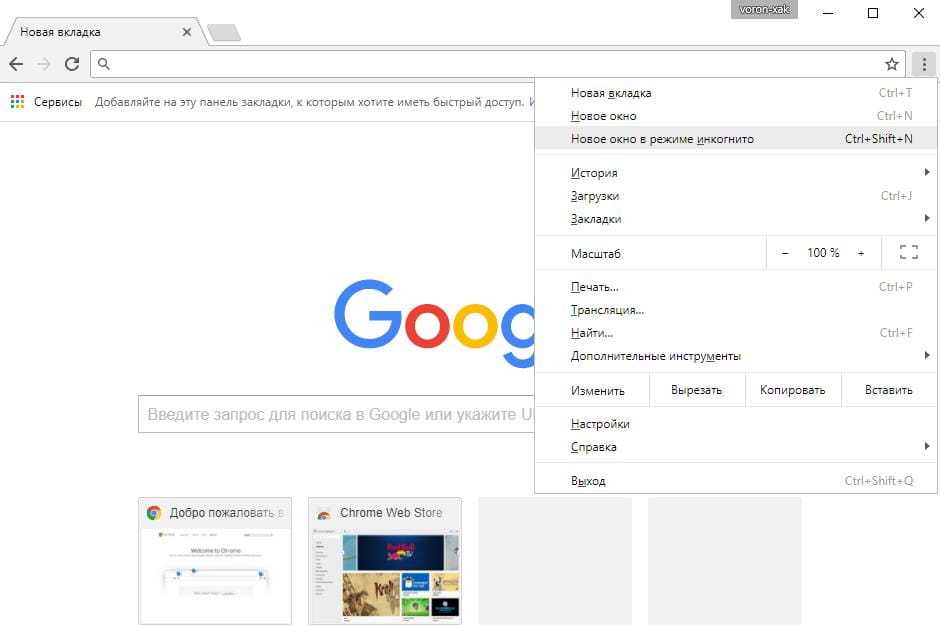 Тем не менее, пользователей можно простить за то, что они думают, что режим инкогнито — это именно то, что нужно.
Тем не менее, пользователей можно простить за то, что они думают, что режим инкогнито — это именно то, что нужно.
Один инженер Google Chrome, разговаривая с другими инженерами Chrome в 2018 году, написал: «Нам нужно перестать называть его инкогнито и перестать использовать значок шпиона». Другой инженер ответил на это сообщение, разместив ссылку на вики-страницу персонажа из телешоу Симпсоны по имени «Парень Инкогнито». Этот персонаж разыгрывается как шутка, представляя собой плохо замаскированного Гомера Симпсона, главного героя шоу. Гай выглядит почти так же, как Гомер Симпсон, за исключением маленьких усов, костюма и шляпы. Ссылаясь на вики-страницу этого персонажа, инженер пошутил: «Независимо от имени, значок Инкогнито всегда должен был быть Гаем Инкогнито. Что также точно передает уровень конфиденциальности, который он обеспечивает».
Отказ от ответственности в режиме инкогнито в Chrome В прошлом году Лоррейн Тухилл, директор по маркетингу Google, отправила электронное письмо на почтовый ящик Сундара Пичаи, исполнительного директора Alphabet, материнской компании Google.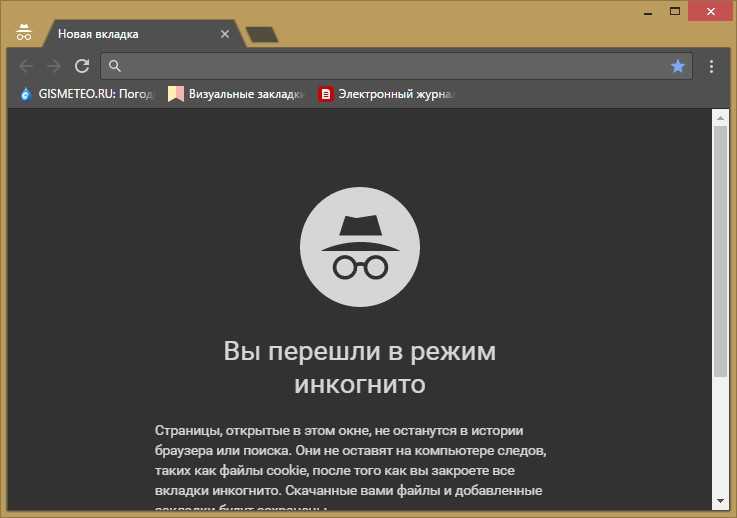 В электронном письме были представлены некоторые идеи, призванные помочь компании завоевать доверие пользователей, в том числе сделать режим инкогнито «действительно приватным». Тухилл объяснил: «Мы ограничены в том, насколько сильно мы можем продвигать Incognito, потому что он не является по-настоящему частным, поэтому требует очень нечетких, хеджирующих формулировок, которые едва ли не более разрушительны». Внутренняя презентация, представленная годом ранее, содержала слайд, выражающий похожее мнение: «Если не будет четко указано, что их действия могут быть отслежены, получение целевой рекламы или предложений, основанных на приватном режиме, может подорвать доверие».
В электронном письме были представлены некоторые идеи, призванные помочь компании завоевать доверие пользователей, в том числе сделать режим инкогнито «действительно приватным». Тухилл объяснил: «Мы ограничены в том, насколько сильно мы можем продвигать Incognito, потому что он не является по-настоящему частным, поэтому требует очень нечетких, хеджирующих формулировок, которые едва ли не более разрушительны». Внутренняя презентация, представленная годом ранее, содержала слайд, выражающий похожее мнение: «Если не будет четко указано, что их действия могут быть отслежены, получение целевой рекламы или предложений, основанных на приватном режиме, может подорвать доверие».
Хотя заявление об отказе от ответственности, которое появляется при первом входе в режим инкогнито, объясняет, что веб-сайты, работодатели и поставщики интернет-услуг (ISP) могут по-прежнему отслеживать действия пользователей в Интернете, в заявлении об отказе от ответственности ничего не говорится о том, какую информацию может собирать Google.